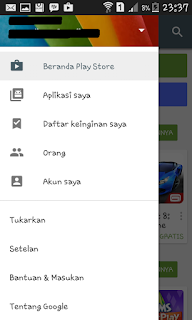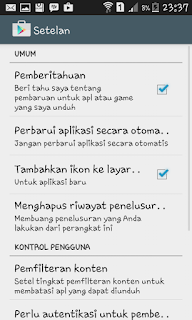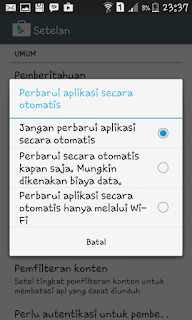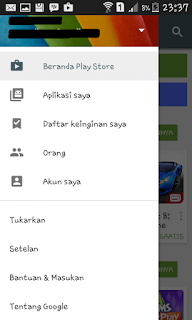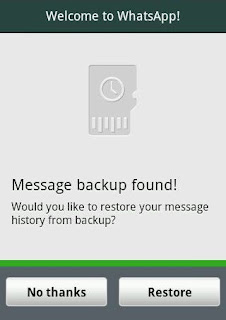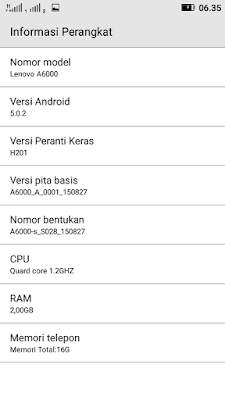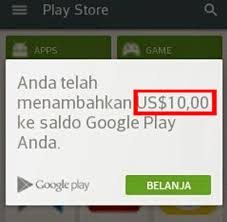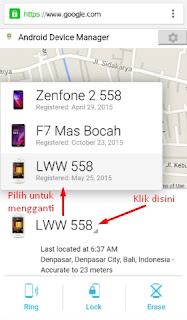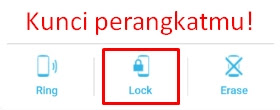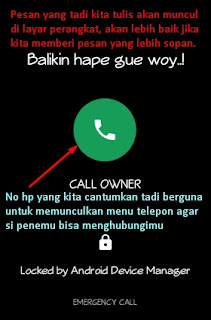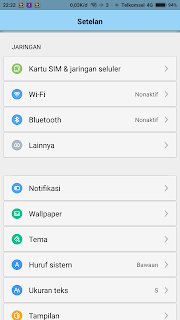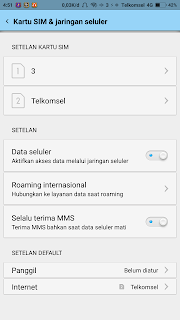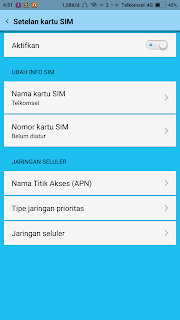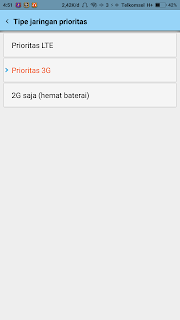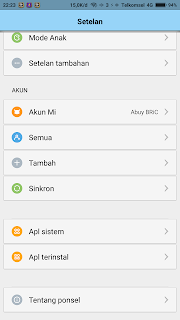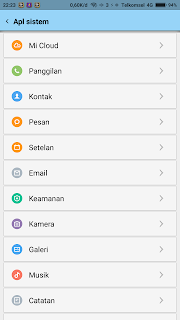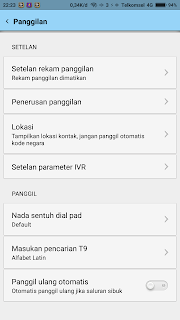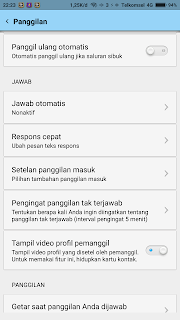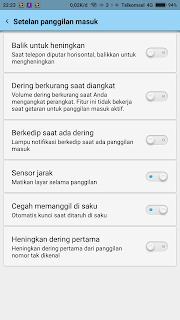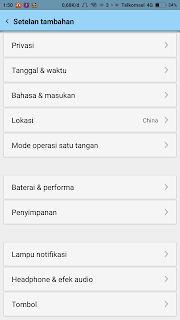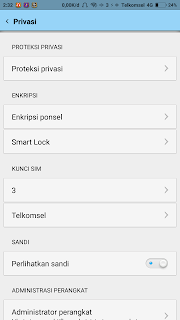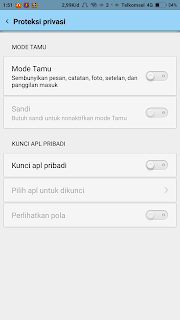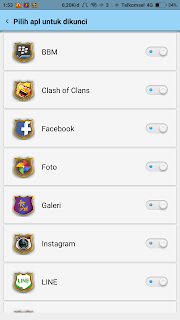Cara Bermain Pokemon Go di Komputer (PC) - Kepopuleran Pokemon Go semakin meningkat seiring dengan rilisnya game ini beberapa waktu yang lalu. Namun, sayangnya tidak semua smartphone dapat memainkan game ini. Bagi kamu yang tidak bisa memainkan game ini di smartphone kini kamu bisa memainkannya di PC lho.
Cara Bermain Pokemon Go Di PC
Cara Bermain Pokemon Go Di PC
Pertama-tama yang kita lakukan adalah mendownload beberapa aplikasi pendukungnya. Disini saya menggunakan program bluestack 2 untuk menjalankan pokemon go di pc.
1. BLUESTACKS
http://www.bluestacks.com/ (untuk win 10)
http://www.androidauthority.com/best-ar-apps-and-games-for-android-augmented-reality-584616/ (untuk win 7/8)
2. Kingroot
Download di sini: KIngroot
Version: 4.5.0 (120)
3. Lucky Patcher
(rename to lucky_patcherv6.2.4.apk if you want)
4. Fake GPS 4.6
5. Pokemon GO
Update versi baru apk Pokemon Go 0.29.3
Download semua aplikasi tersebut dengan sempurna kemudian ikuti langkah berikut ini:
- Pastikan bahwa kamu menginstall bluestack untuk pertama kali. Jika sebelumnya kamu sudah menginstall bluestack, silahkan uninstall dulu kemudian install kembali bluestack dengan versi terbaru yang tadi kamu download.
- Setelah selesai menginstall bluestack, selanjutnya klik start –> regedit –> HKEY_LOCAL_MACHINE\SOFTWARE\BlueStacks\Guests\Android\Config. Pilih camera kemudian rubah angka 1 ke 0. Lalu tutup.
- Add/Install Kingroot di bluestack
- Jalankan Kingroot lalu scroll ke bawah dan klik “Try it”. Tunggu sampai 100% dan klik “optimize”
- Restart android (Klik kanan pada icon setting lalu pilih restart)
- Add/Install Lucky Patcher
- Jalankan Lucky Patcher
- Klik “Rebuild/Install” di bawah
- Klik “SD –> Windows –> cari “Fake GPS 4.6 .apk”
- Install Fake GPS sebagai SYSTEM App dengan Lucky Patcher
- Klik “Yes” saat sistem bertanya apakah ingin install sebagai system app, lalu klik “NO” ketika sistem bertanya apakah ingin “reboot”
- Tutup semua kecuali tampilan awal android
- Restart Android (dengan klik icon setting)
- Tambahkan Pokemon GO ke Bluestacks (dengan tombol APK di sebelah kiri)
- Jalankan Lucky Patcher
- Klik “Search” di bawah
- Klik “Filter” di kanan atas dan “sort as SYSTEM Apps”
- Kamu akan melihat Fake GPS, klik dan jalankan
- Pada “Fake GPS” di kanan atas, lihat di setting dan pastikan “EXPERT mode” sudah di ceklist
- Temukan tempat dimana kamu akan berburu Pokemon, misalnya sebuah mall/museum
- Klik “Play” di kanan bawah ketika kamu sudah menemukan lokasinya
- Map akan tertutup.
- Jalankan Pokemon Go dan login dengan akun google kamu.
- Selamat bermain ya..:)
Catatan:
Buat yang mengalami masalah force close bisa coba ini.
Cara 1:

Jalankan game..kemudian buka Settings -> Accounts -> Google -> 3 dots kanan atas, click remove, confirm, selesai.
Jadi, coba masuk dulu ke pokemon go nya sampai force close, baru coba cara diatas.
it’s work
Cara 2:
Clear Pokemon Go Data dan Cache.

- Jalankan bluestacks, buka Bluestacks Settings > Advance Settings > Apps > Pokemon Go
- Hapus Data dan Cache.
- Kemudian restart android plugin.
Cara 3 Paling Terakhir:
Install ulang semuanya…blueastack dan lain-lainnya..:)
Baca Juga : Cara Mudah Cheat Pokemon Go Dapatkan Coin Gratis
Nah, itu dia Cara Bermain Pokemon Go Di PC. Kepopuleran Pokemon Go semakin meningkat seiring dengan rilisnya game ini beberapa waktu yang lalu. Namun, sayangnya tidak semua smartphone dapat memainkan game ini. Bagi kamu yang tidak bisa memainkan game ini di smartphone kini kamu bisa memainkannya di PC lho.